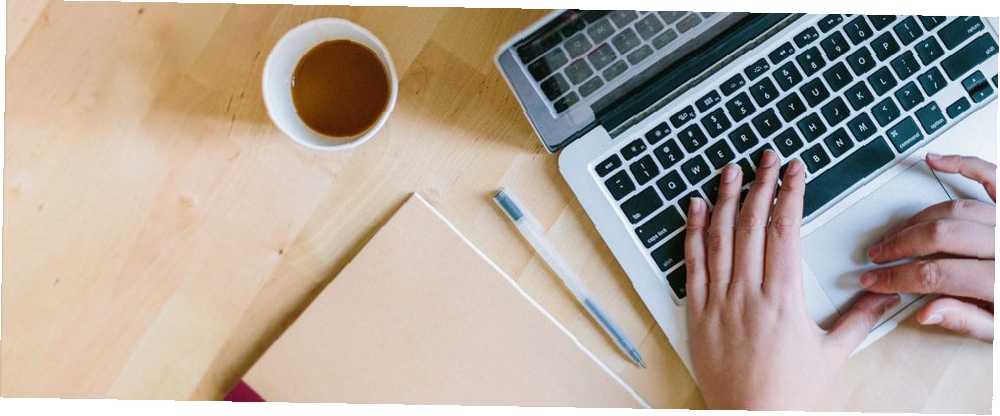
Joseph Goodman
0
3391
488
Nepřeberné množství správců souborů třetích stran pro MacOS by potenciálně mohlo nahradit Finder ve vašem pracovním postupu. Finder je však přizpůsobitelný správce souborů. Jeho rozšiřitelnost umožňuje nativní integraci aplikací třetích stran.
Ukážeme vám některé z nejlepších aplikací, které se mísí s Finderem, aby vám umožnily provádět další funkce.
1. Hora: Správa externích jednotek z panelu nabídek
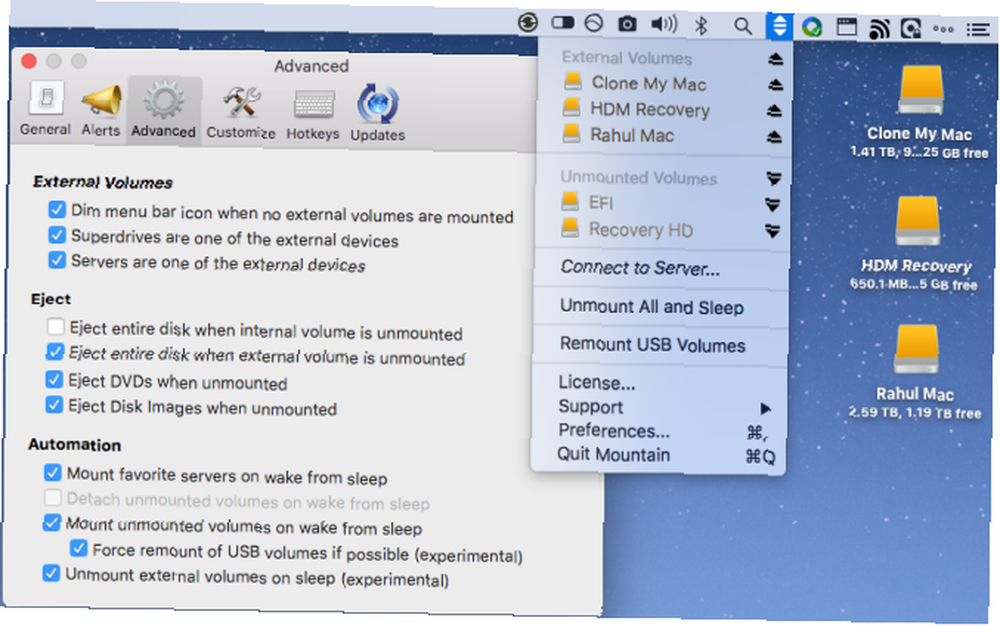
Pokud spravujete velké množství externích pevných disků, je nutné neustále vysouvat mezi nástroji Finder a Disk Utility, abyste mohli disk vysunout a připojit. Navíc zapomenutí bezpečně odebrat disky může vést k poškození dat. Mountain je aplikace na panelu nabídek, která vám umožní snadno spravovat všechny externí svazky. Můžete odpojit, vysunout a připojit svazky pouhými dvěma kliknutími.
Když počítač Mac přejde do režimu spánku, automaticky vysune externí svazky a při probuzení ze spánku znovu připojí jednotky. Aplikace také automaticky identifikuje aplikace, které zabraňují vysunutí svazků. Ukončí tyto aplikace a poté bezpečně vysune jednotky. Pokud pro zálohování používáte externí jednotky, tento nástroj by mohl proces zálohování mnohem usnadnit.
Stažení: Mountain (bezplatná zkušební verze, 6 $)
2. Mountain Duck: Připojte vzdálené úložiště ve Finderu
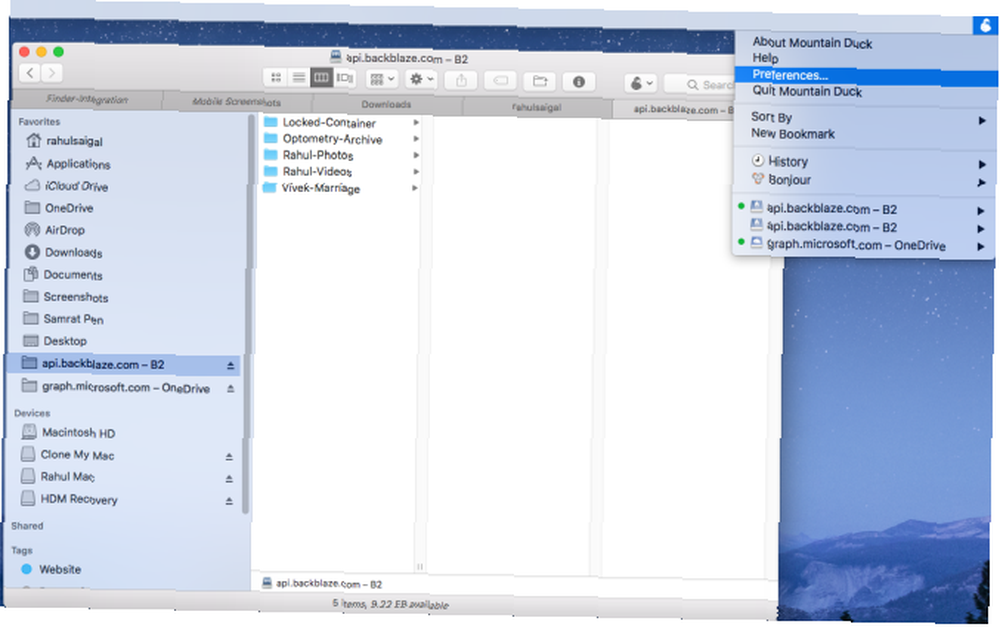
Pokud potřebujete spravovat více služeb cloudového úložiště najednou, může přepínání mezi různými rozhraními bránit vašemu pracovnímu postupu. Mountain Duck je šikovná aplikace, která vám umožní připojit server a cloudové úložiště jako místní svazek ve Finderu. otevřeno Předvolby systému> Rozšíření a zkontrolovat Horská kachna pro integraci aplikace do panelu nástrojů Finder.
Kliknutím na ikonu aplikace na panelu nabídek se připojte a odpojte od cloudového úložiště pomocí několika jednoduchých kliknutí. Když se připojíte k určité službě, objeví se na postranním panelu Finderu, který vám umožní procházet obsah a přesouvat soubory. Aplikace podporuje FTP, SFTP, WebDAV, Amazon S3, Microsoft Azure, Backblaze B2 a další.
Stažení: Mountain Duck (bezplatná zkušební verze, 39 $)
3. Výchozí složka X: Usnadnění otevírání / ukládání souborů
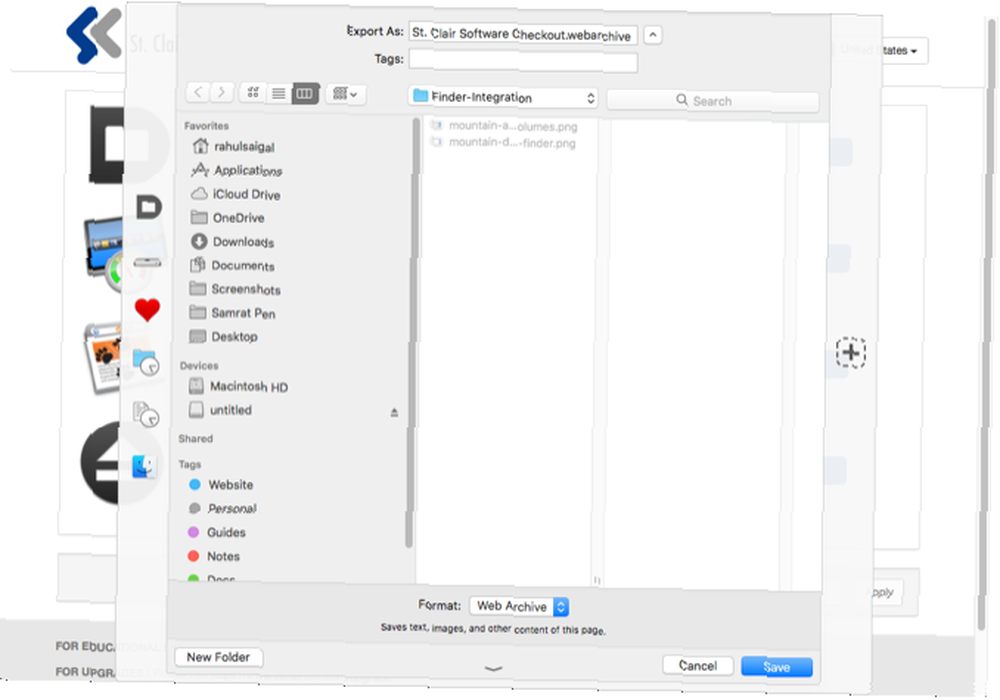
Vestavěný otevřeno a Uložit jako Dialogová okna nemají žádné možnosti přizpůsobení. Když se rozhodnete otevřít a uložit soubor, je snadné ztratit čas hledáním správné složky. Aby se tomu zabránilo, někteří lidé ukládají všechna svá data na plochu, díky čemuž je Finder nepřehledný a méně užitečný. Omezte nepořádek Finder a Mac nevyžádanou poštou pomocí aliasu, značek a dalších. občas je to nutné, ale může vás to jen tak daleko. Potřebujete dobrou strategii, jak se vyhnout nepořádku a zároveň jej vyčistit. .
Výchozí složka X je nástroj, který nahrazuje otevřeno a Uložit jako dialogy s mnoha užitečnými možnostmi. Aplikace připojí panel nástrojů s řadou tlačítek, aby vám rychlý přístup k Výchozí složku, Domov adresář, Oblíbené, a Nedávné složky. Můžete také nastavit výchozí složku pro konkrétní aplikaci a přiřadit zástupce pro přímé uložení souboru jediným stisknutím tlačítka.
Rozhraní panelu nabídek umožňuje zobrazit všechna okna aplikace Finder a přistupovat k různým složkám bez ohledu na to, kde jsou umístěny. Aplikace také umožňuje přidávat komentáře, štítky a značky Spotlight v rámci Uložit dialog. Pokud jste zaměřeni na efektivitu a organizaci souborů, pak výchozí složka X určitě zlepší váš pracovní postup.
Stažení: Výchozí složka X (bezplatná zkušební verze, 35 $)
4. Pluginy Quick Look: Náhled souborů bez otevírání
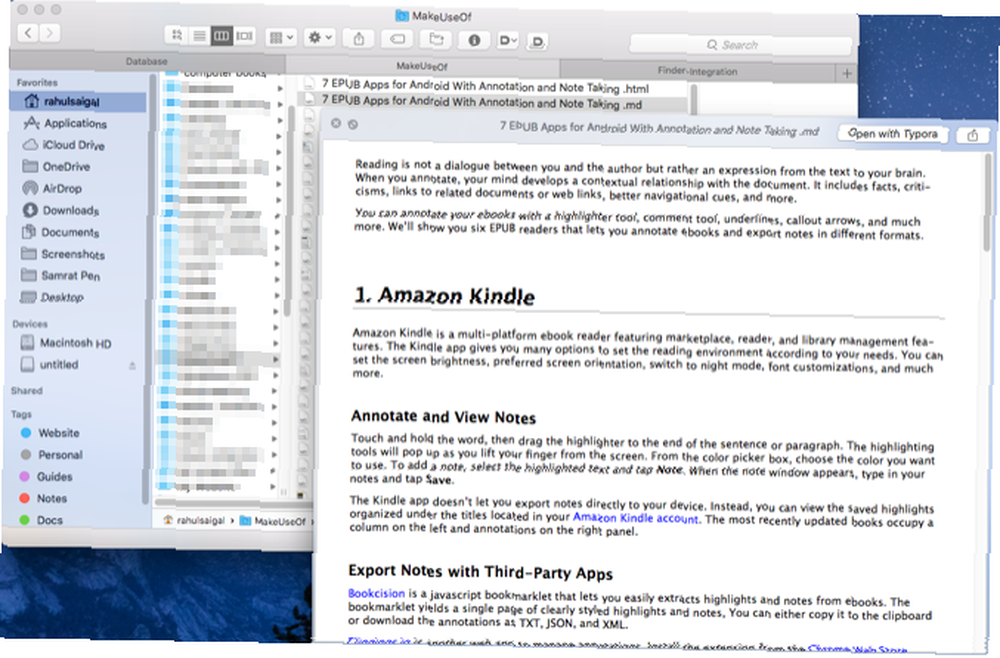
Quick Look nabízí náhled plné velikosti nebo téměř plné velikosti téměř jakéhokoli souboru s stiskem Prostor. S ním můžete prohlížet dokumenty, obrázky a videa. Funkci Quick Look však můžete vylepšit pomocí lepší podpory souborů prostřednictvím pluginů.
Pluginy Quick Look přicházejí jako qlgenerátor soubory. Vše, co musíte udělat, je extrahovat soubor ZIP a přetáhnout je do ~ / Library / QuickLook složku. Chcete-li své pluginy uvést do platnosti, otevřete Terminál a zadejte následující:
qlmanage -rlis Vstoupit a znovu spusťte Finder. Níže naleznete seznam užitečných pluginů s různými funkcemi popsanými níže:
- QLColorCode: Náhled souborů zdrojového kódu se zvýrazněním syntaxe.
- QLStephen: Náhled souborů prostého textu s neznámými příponami souborů nebo bez nich.
- QLMarkdown: Náhled značkových souborů.
- BetterZipQL: Náhled archivu nebo zip souborů.
- qlImageSize: Zobrazení velikosti a rozlišení obrázku.
Stažení: sindresorhus Github stránka | QuickLookPlugins.com (zdarma)
5. Resilio Sync: Udržujte soubory synchronizované napříč zařízeními
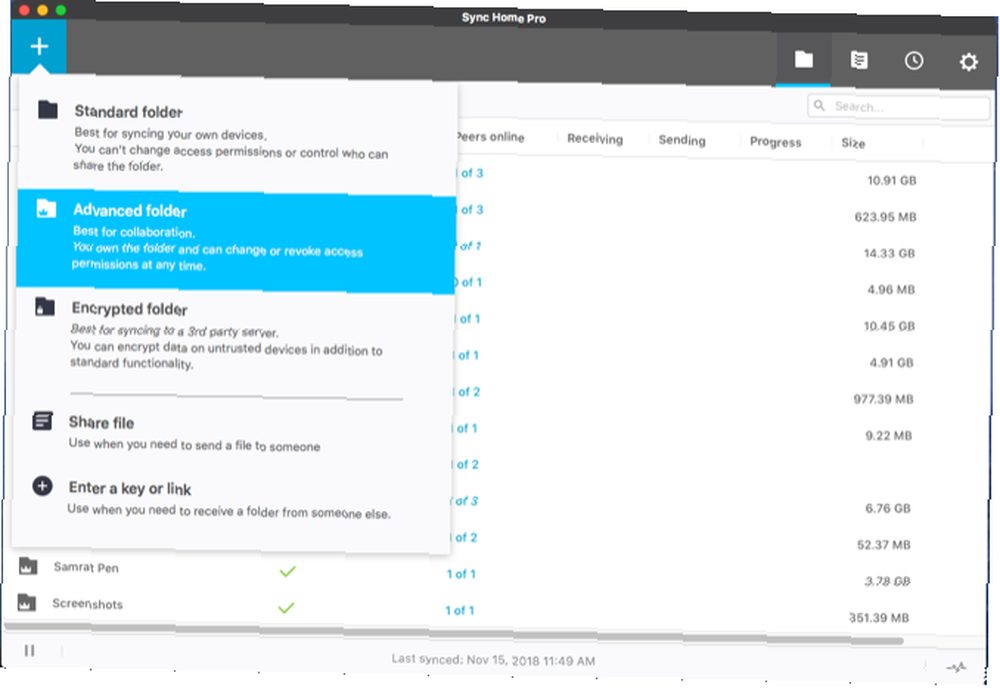
Resilio Sync (dříve BitTorrent Sync) používá k synchronizaci souborů a složek bez použití cloudových serverů synchronizační metodu založenou na technologii peer-to-peer. Aplikace se integruje s aplikací Finder prostřednictvím rozšíření MacOS. Každému adresáři dává jedinečné ID a sleduje metadata pro synchronizaci souborů a složek.
Chcete-li synchronizovat složku, klikněte na ikonu Plus a vyberte buď a Standard nebo Pokročilý z rozbalovací nabídky. Ačkoli vypadají stejně, najdete rozdíly na stránce nápovědy společnosti Resilio.
A Podíl automaticky se objeví okno. Vyberte typ oprávnění a nastavte datum ukončení platnosti vašeho odkazu. Poté zkopírujte a vložte odkaz na jiné zařízení.
Pro verze Resilio Sync vám umožní propojit počítače a mobilní zařízení s jedinou identitou bez sdílení jakýchkoli tajných klíčů. Má také selektivní funkci synchronizace, která funguje stejně jako Dropbox. To je užitečné pro mobilní zařízení s menším úložným prostorem a poskytuje vám flexibilitu při stahování pouze vybraných souborů.
Stažení: Resilio Sync pro Windows a Mac | Android | iOS (zdarma, verze $ 60 Pro)
6. ColoFolXS: Kompaktní nástroj pro barvení složek
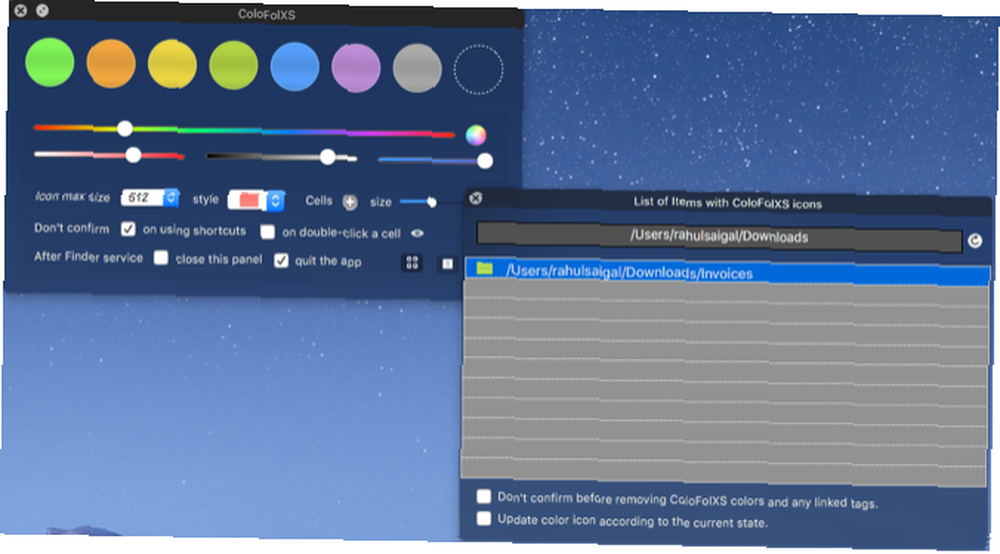
Změna barvy složky v systému MacOS je skvělý způsob, jak oblékat plochu a přidat do složek vizuální identitu. Ruční postup při změně barvy složky Mac Jak změnit barvy složek v systému Mac Jak změnit barvy složek v systému Mac Změna barvy složek v počítači Mac vypadá úhledně a může vám pomoci rozlišovat mezi nimi. má v Mojave nějaké problémy a je to docela neohrabané.
ColoFolXS je obslužná aplikace, která umožňuje bez námahy měnit barvu libovolné složky. Aplikace obsahuje minimalistické, ale komplexní rozhraní pro změnu barvy. Má sbírku předdefinovaných barev buněk a nastavovací posuvníky s různým odstínem a intenzitou. Chcete-li tuto aplikaci použít, stačí přetáhnout libovolnou složku z aplikace Finder přímo do jedné z jejích barevných buněk.
Stažení: ColoFolXS [Už není k dispozici] (bezplatná zkušební verze, 5 $)
7. Power Menu: Workflow-Enhancing Finder Extension
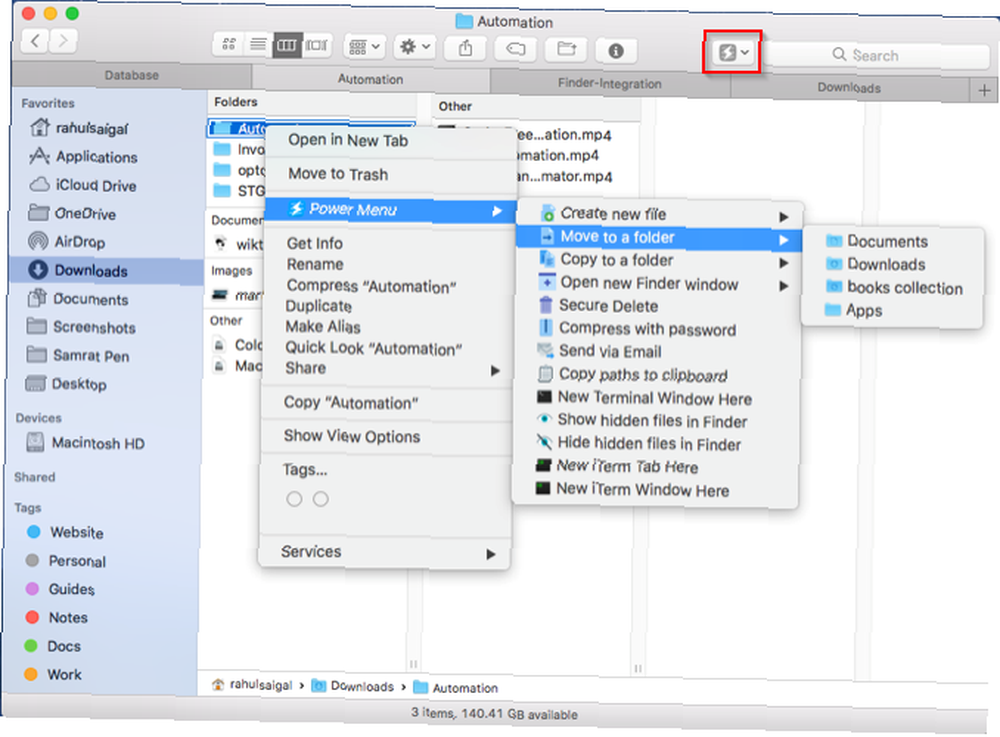
Nabídka Power je konfigurovatelné rozšíření Finder, které přidává výkonné akce do nabídky a panelu nástrojů pravým tlačítkem. Když aplikaci otevřete, automaticky aktivuje rozšíření FinderSync, takže se tam objeví nabídka akcí.
Nabídka obsahuje přednastavené akce pro chybějící funkce aplikace Finder, jako je přesouvání a kopírování svazku souborů jedním kliknutím, převod obrázků do různých formátů, vytváření nových souborů, otevírání vybraného adresáře v novém okně Terminálu a další. Aplikace také podporuje vlastní skripty shellu Co je skriptování prostředí Shell a proč byste ho měli používat Co je skriptování prostředí Shell a proč byste ho měli používat Kromě schopnosti interaktivně přijímat a provádět příkazy interaktivně, může shell také provádět příkazy uložené v souboru. Toto je známé jako skriptování prostředí. Zde se věnujeme základům skriptování prostředí. .
Chcete-li vytvořit shell skript, klikněte na Plus tlačítko vedle tlačítka Seznam akcí titul v Správa akcí Jídelní lístek. Mají mnoho použití; Používám shellové skripty, abych vyčistil tagy HTML pro odpadky a podivné chyby formátování a převedl Markdown do formátu PDF a DOC pomocí Pandoc. Pokud pracujete ve Finderu po celý den, tato aplikace vám ušetří čas a zlepší produktivitu.
Stažení: Nabídka napájení (10 $)
8. Rozšiřte sílu vyhledávače pomocí služeb
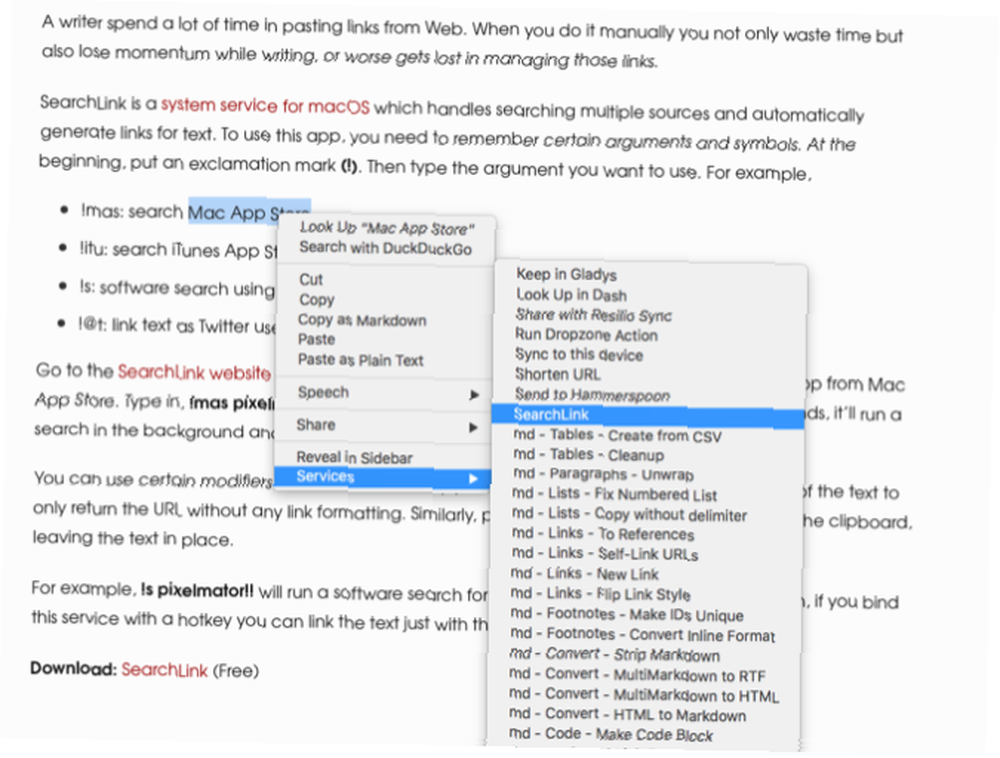
Služby Nabídka v makru je pravděpodobně jeho nejpoužívanější funkcí. Jediným účelem této nabídky je poskytnout vám více možností pro úkoly, které pravidelně plníte, půjčováním funkcí z jiných aplikací.
Můžete například vybrat text z webu v prohlížeči Safari a odeslat e-mail pomocí vybraného textu. Máte přístup Služby pomocí nabídky aplikace nebo kliknutím pravým tlačítkem. Pokud služby nevyužíváte plně, zkuste tyto nástroje.
Markdown Service Tools je kolekce služeb macOS, která vám umožňuje dělat více s textem Markdown. Obsahuje nástroje pro vyčištění inteligentní interpunkce, převod HTML na Markdown, odsazení nebo zastaralý text, funkci pro automatické uchopení odkazů ze schránky a další.
SearchLink je systémová služba, která umožňuje prohledávat více zdrojů a automaticky generovat odkazy pro text. Pokud píšete na počítači Mac, tento nástroj vám ušetří čas ve srovnání s ručně vkládanými odkazy do vaší aplikace pro psaní.
Stažení: Markdown Service Tools | SearchLink (zdarma)
Finder je skvělý správce souborů v počítačích Mac
Nováček pro Finder může být obtížné efektivně využívat manažera, protože mnoho funkcí je mimo dohled. Za nabídkami a klávesovými zkratkami najdete spoustu vylepšení. A abychom se dostali hlouběji, tyto aplikace třetích stran se přímo integrují do aplikace Finder pro spoustu dalších funkcí.
Pokud Finder nevyhovuje vašemu pracovnímu postupu, můžete si jej přizpůsobit podle svých potřeb. Podívejte se na naše tipy, jak používat Finder efektivněji 9 hlavních tipů pro použití Finderu na vašem počítači Mac účinněji 9 hlavních tipů pro použití Finderu na vašem počítači Mac účinněji Máte pocit, že Finder na vašem počítači Mac to neřeže? Tyto tipy vám pomohou procházet soubory ve Finderu efektivněji než kdykoli předtím.











